Windowsの PCを購入してきたときや、クリーンインストールをしたとき、それまで使っていたソフトを再度インストールし直さなければなりません。
各サイトからプログラムをダウンロードして、セットアッププログラムを起動し、淡々と「次へ」ボタンをクリックする・・・ そんな退屈な作業から解放してくれるのが「Chocolatey」です。
Chocolateyとは
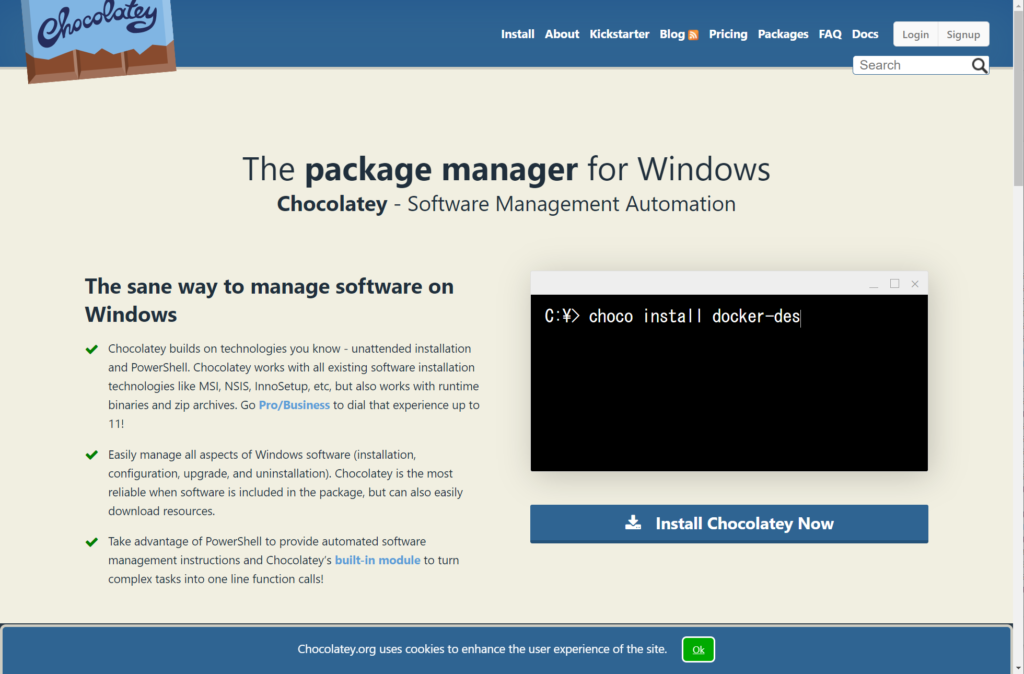
Chocolateyは、Chocolatey Software社が開発しているコマンドラインツールです。コマンドラインからさまざまなソフトをインストールすることができ、例えば学校や会社などでの大量のコンピューターへの環境設定などを補助してくれます。
個人が利用する場合には機能限定版が無償で提供されていますが、基本的に個人が使う分にはまったく不便しないので、ありがたく活用させてもらいましょう。
インストールする
Chocolateyのインストールには、PowerShellまたはコマンドプロンプトが必要です。また、管理者モードで起動する必要があるため、左下のスタートボタンを右クリックして、管理者モードで起動しましょう。

次のサイトでインストール用のコマンドをコピーして、ウィンドウ内に貼り付けます。これで、インストールが完了しました。PowerShellなどを再起動しておきましょう。
Chocolatey Install
https://chocolatey.org/install

ソフトをインストールする
Chocolateyが利用できるようになったら、以下のコマンドが利用できます。
choco install ソフト名例えば、Google Chromeをインストールする場合は、「googlechrome」というソフトウェア名を指定します。
choco install googlechromeソフトウェア名は、Chocolateyのページで検索できます。
Packages
https://chocolatey.org/packages
2019年 5月現在、6,600本がインストールできるようになっています。
また、「cinst」というショートカットが使えます。
cinst googlechromeさらに、途中でライセンスの同意について「y」と打ち込む必要がありますが、これを「-y」オプションで同意することができます。
cinst googlechrome -yさらに、ソフトウェア名は半角空白で区切って、まとめて指定することもでき、これによって Windowsのクリーンインストールから一気に、使っているほぼすべてのソフトを再現することもできます。
ソフトをアップデートする、アンインストールする
アップデートやアンインストールも簡単です。それぞれ、次のコマンドを使います。
cup googlechrome
cunist googlechromeこうして、ソフトをコマンドラインから簡単にインストールしたり、アンインストールすることができます。
筆者のインストールコマンドと、使っているソフトウェアの紹介
それでは、筆者が現在使っているインストールコマンドをご紹介しましょう。アレンジしてご利用ください。
cinst googlechrome git notepadplusplus firefox 7zip visualstudiocode vlc putty libreoffice winscp sourcetree opera steam snagit camtasia todoist slack mysql.workbench clipboardfusion -yこれで、普段使っているソフトの大半が揃います。それぞれ紹介しましょう。
- googlechrome: Google Chrome。メインエディターにして、ほぼこれを一日中触っています
- git: Gitのコマンドラインツールです。Git Bashなどを使うことがあります
- notepadplusplus: Notepad++というフリーのエディターソフト。SJISや EUCなどの文字コードのファイル編集に
- firefox: Firefox。表示確認用です
- 7zip: ZIPのアーカイバーソフト。他のソフトだと文字化けなどしてしまう時も、これなら安全です
- visualstudiocode: Visual Studio Code。筆者のメインエディター
- vlc: VLCプレイヤー。手持ちの動画ファイルの視聴などに
- putty: Putty、SSHに接続するクライアント。最近は Ubuntuから接続することが多いですが念のため
- libreoffice: LibreOffice。Microsoft Officeも持っていますが、CSVの編集には LibreOfficeが強いです
- winscp: FTP/SFTPでファイルをアップロードするときに
- sourcetree: SourceTree。Gitクライアントソフト。別途、GitKrakenも利用していますが念のため
- Opera: Opera。表示確認用。最近はほとんど確認しませんが…
- steam: Steam。ゲームソフトの購入プラットフォーム。息抜きに
- snagit: SnagIt!、画面キャプチャーソフト
- camtasia: Camtasia、映像編集ソフト。筆者の YouTubeはこれで録画や編集しています
- todoist: Todoist。タスク管理ツール。すべてのタスクはここに集約されています
- slack: Slack。Slackコミュニティのチェックなどに
- mysql.workbench: MySQLのクライアントソフト。phpMyAdminよりも使いやすい
- clipboardfusion: Clipboard Fusion。クリップボードの履歴管理ソフト
以上です。後は、日本語変換に ATOKを使っているので、それを別途インストールするのと、Evernoteが Chocolateyではうまくインストールできないので、Microsoft Storeからダウンロードするくらいです。
一度使うと非常に便利なので、是非使ってみてください。